下載和更新適用於 Windows 10 的 Nvidia 高清音頻驅動程序
已發表: 2021-04-28使用本文中描述的最簡單方法下載並安裝 NVIDIA 高清音頻驅動程序。 要知道哪種方法最適合您閱讀整個文檔直到最後。
升級 Windows 10 後,如果您無法通過 HDMI 端口聽到聲音,則應立即檢查 NVIDIA 音頻驅動程序是否已過期或丟失。 因為大多數時候,過時的驅動程序是您根本無法通過 HDMI 端口聽到聲音的原因。
但是,您不必驚慌,您可以輕鬆快速地更新 NVIDIA HD 音頻驅動程序,並恢復對 HDMI 音頻輸出的支持。 要揭示更新驅動程序的最佳方法,請按照您的方式進行。
下載適用於 Windows 10 的 Nvidia 高清音頻驅動程序的推薦方法
使用 Bit Driver Updater 是在 Windows 10 PC 上下載和安裝 Nvidia HD 音頻驅動程序的最完美方式。 該軟件帶有許多先進的驅動程序管理功能,方便用戶解決所有與驅動程序相關的問題。 下面是該軟件的下載選項卡。
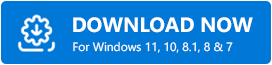
下載和更新適用於 Windows 10 的 NVIDIA 高清音頻驅動程序的方法
您可以通過三種最佳且便捷的方法獲得適用於 Windows 10 的最新 NVIDIA 高清音頻驅動程序。詳細閱讀其中的每一種:
方法 1:在設備管理器中更新 NVIDIA 高清音頻驅動程序
無需尋求任何驅動程序更新實用程序的幫助,您可以通過稱為設備管理器的 Windows 默認程序更新驅動程序。 但是,請記住,在設備管理器中更新驅動程序需要適當的技術知識以及大量時間。 因此,如果您需要技術技能,那麼您可以按照以下分享的步驟進行操作:
步驟 1:按鍵盤上的Windows 徽標鍵,然後在任務欄的搜索框中鍵入設備管理器。 稍後,單擊最佳匹配結果。
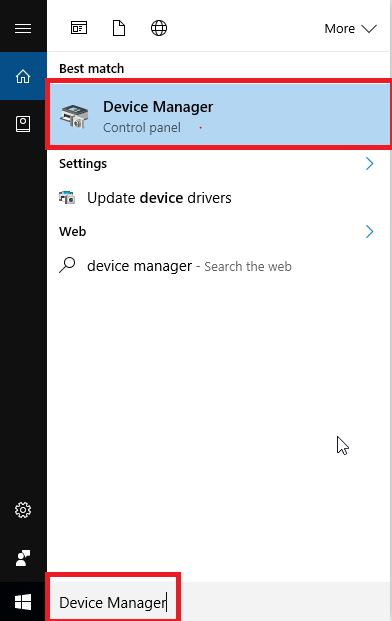
第 2 步:此外,通過雙擊展開名為聲音、視頻和遊戲控制器的類別。
第 3 步:在此之後,找到並右鍵單擊NVIDIA 高清音頻驅動程序以選擇更新驅動程序軟件選項。
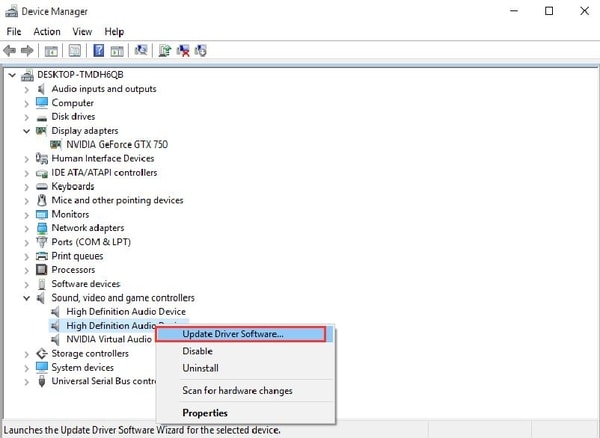
另請閱讀: Windows 10 上的英特爾高清 (HD) 音頻驅動程序問題 [已修復]
第 4 步:下一個提示將顯示兩個選項,您需要選擇第一個,即自動搜索更新的驅動程序軟件。
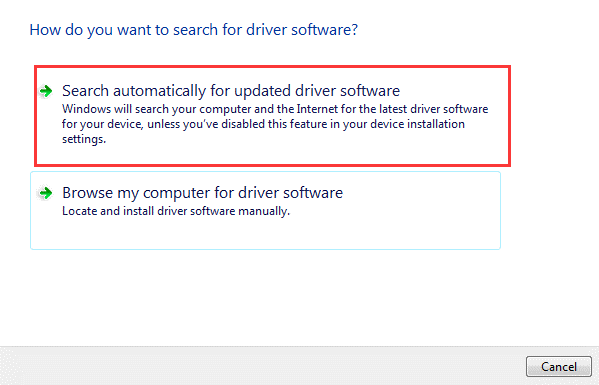
現在,Windows 開始在線掃描驅動程序。 如果 Windows 發現任何可用更新,它將自動安裝更新。
方法二:使用英偉達官網安裝最新的高清音頻驅動
如果萬一 Windows更新高清音頻驅動程序滯後,那麼您可以從製造商的官方網站獲取最新的驅動程序。 NVIDIA 音頻驅動程序是顯卡驅動程序套件的一部分。 因此,為了將 NVIDIA 音頻驅動程序更新到最新版本,您可以下載並安裝顯卡的驅動程序文件。 最新的驅動程序可以下載到 NVIDIA 的官方網站。 以下是如何在您的 PC 上安裝它們。
第 1 步:訪問NVIDIA 的官方支持頁面。
第二步:然後,根據您當前使用的系統版本和顯卡選擇產品和系統信息。
第 3 步:在此之後,單擊“搜索”按鈕。
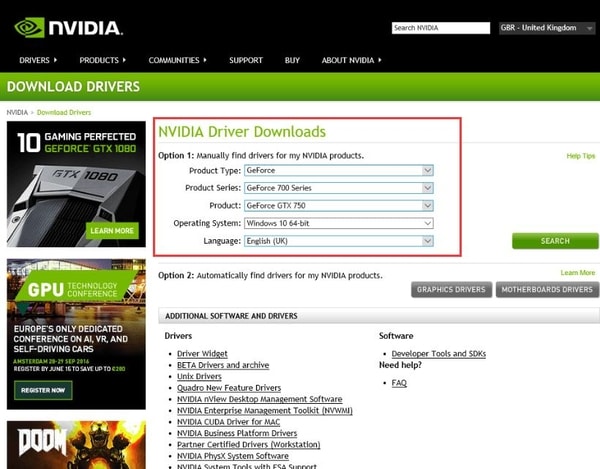
第 4 步:接下來,單擊“下載”按鈕。
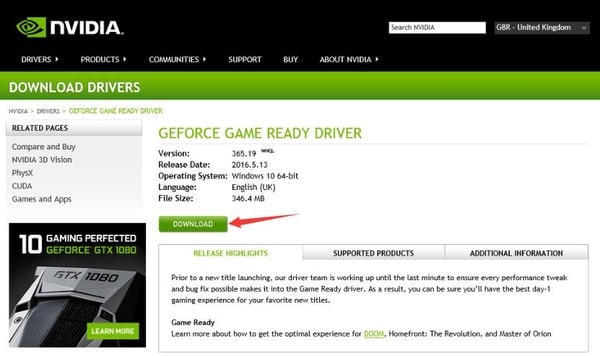

第 5 步:單擊“同意並下載”按鈕。
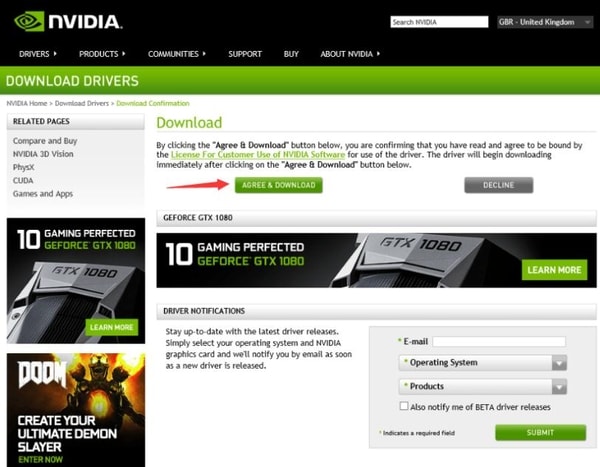
第 6 步:下載完成後,運行下載的驅動程序文件並按照屏幕上的說明在您的 PC 上安裝最新的驅動程序。
另請閱讀:如何修復在 Windows 10 中安裝 Realtek HD 音頻驅動程序失敗
這樣,所有元素都將安裝在完整的驅動程序套件中。 如果您不想安裝完整的驅動程序文件,則可以選擇自定義安裝選項並取消標記其他驅動程序文件,以便安裝適用於 Windows 10 的 NVIDIA HD 音頻驅動程序。
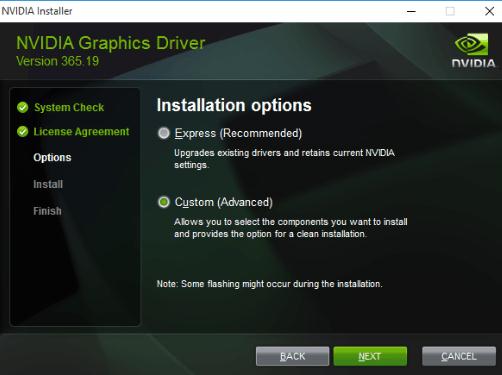
方法3:通過Bit Driver Updater自動安裝NVIDIA HD Audio Driver(強烈推薦)
如果您沒有急需的技術技能和足夠的時間來手動執行驅動程序更新。 然後,您可以嘗試全球公認的驅動程序更新工具 Bit Driver Updater。 此驅動程序更新工具不僅可以修復與驅動程序相關的查詢,還可以最大限度地提高 PC 的整體性能,並解決許多其他與 Windows 相關的錯誤。 除此之外,該實用程序可以一鍵更新所有過時的驅動程序。 以下是使用Bit Driver Updater更新驅動程序的步驟:
第 1 步:單擊下面提供的下載按鈕以安裝方便但有效的 Bit Driver Updater。
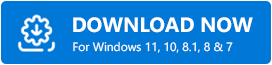
第 2 步:在您的計算機上啟動該實用程序,然後單擊左側窗格中的“掃描”按鈕,以便該工具啟動掃描您的 PC 以查找過時或損壞的驅動程序。
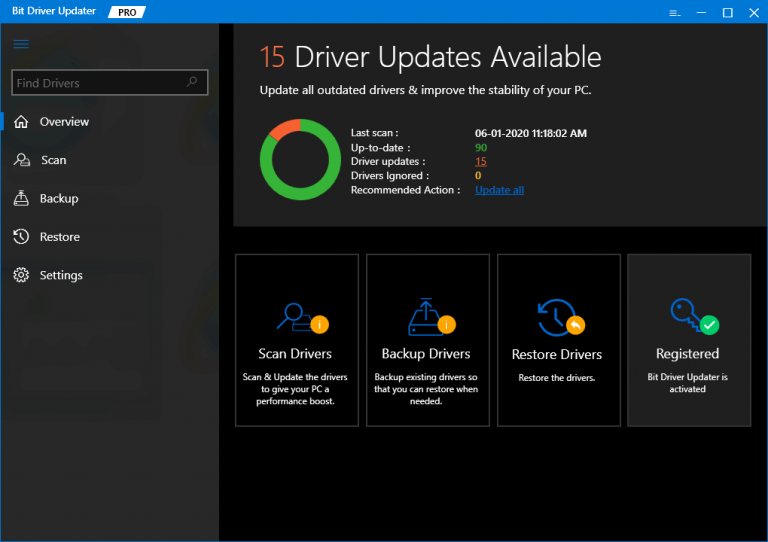
第 3 步:掃描結束後,該工具會為您提供所有需要更新的驅動程序的列表。 在列表中,找到聲音、視頻和遊戲控制器,然後找到導致問題的 HD 音頻驅動程序。
第 4 步:最後,單擊旁邊的“立即更新”按鈕。
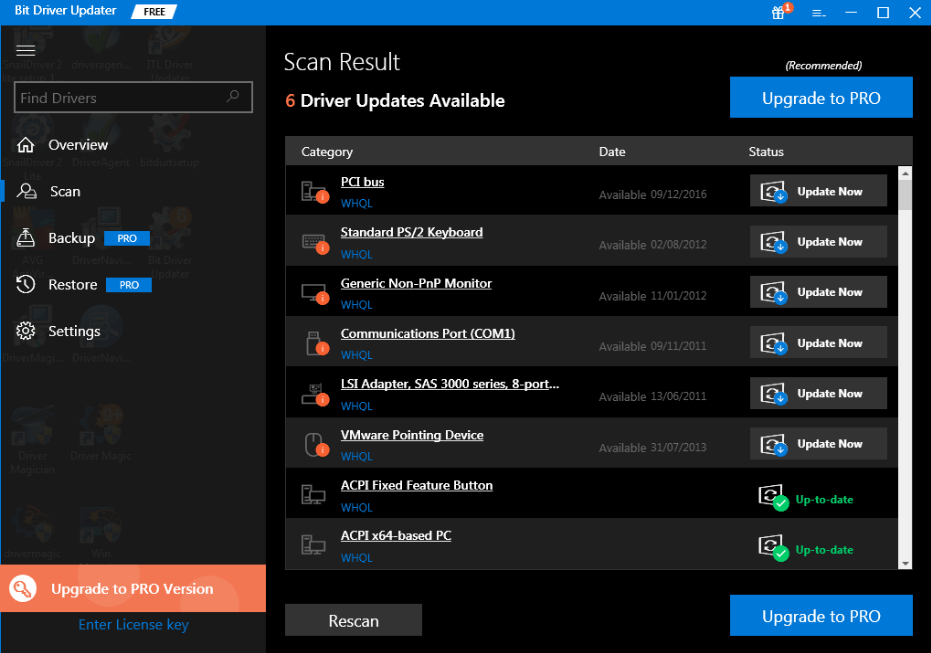
以防萬一,如果您發現大量其他驅動程序也需要更新,並希望同時從它們執行驅動程序更新。 然後,您可以這樣做,為此您需要切換到 Bit Driver Updater 的升級版本。
不僅如此,專業版還可以讓您訪問它的其他眾多高級功能,如備份和恢復、單擊更新、系統優化器等。 因此,無需浪費更多時間,在您的 PC 上安裝 Bit Driver Updater 即可體驗最佳系統。
另請閱讀: 2021 年適用於 Windows 10 的 13 款最佳免費音頻聲音均衡器
額外提示:如何卸載和重新安裝適用於 Windows 10 的 NVIDIA 高清音頻驅動程序
有時,由於兼容性問題,更新驅動程序不起作用。 在這種情況下,您需要重新安裝驅動程序,但為此,您必須先卸載舊驅動程序。 以下是卸載適用於 Windows 10 的 NVIDIA 高清音頻驅動程序的步驟:
第 1 步:在您的系統上啟動設備管理器。
第 2 步:在此之後,找到並雙擊聲音、視頻和遊戲控制器類別以展開它。
第 3 步:接下來,找到高清音頻驅動程序並右鍵單擊它以選擇卸載。
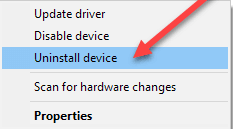
第 4 步:然後,單擊“是”,如果出現彈出框並尋求您的確認以卸載驅動程序。
現在,等到卸載完成。 完成後,嘗試在 Windows 10 上重新安裝 NVIDIA 高清音頻驅動程序。
另請閱讀: 2021 年適用於 Windows 10、8、7 的 22 個最佳免費驅動程序更新程序 [更新]
適用於 Windows 10 的 NVIDIA 高清音頻驅動程序下載和更新 – 成功完成
因此,這就是您如何執行驅動程序更新並為 Windows 10 安裝正確的 NVIDIA 高保真音頻驅動程序。希望上述信息對您很有幫助。
儘管如此,如果您有任何疑問,請不要驚慌並通過下面的評論與我們分享。 此外,您的建議也將得到認可,因此請在下面的框中分享。 最後,要閱讀更多信息豐富的技術文章,不要忘記訂閱 TechPout。

